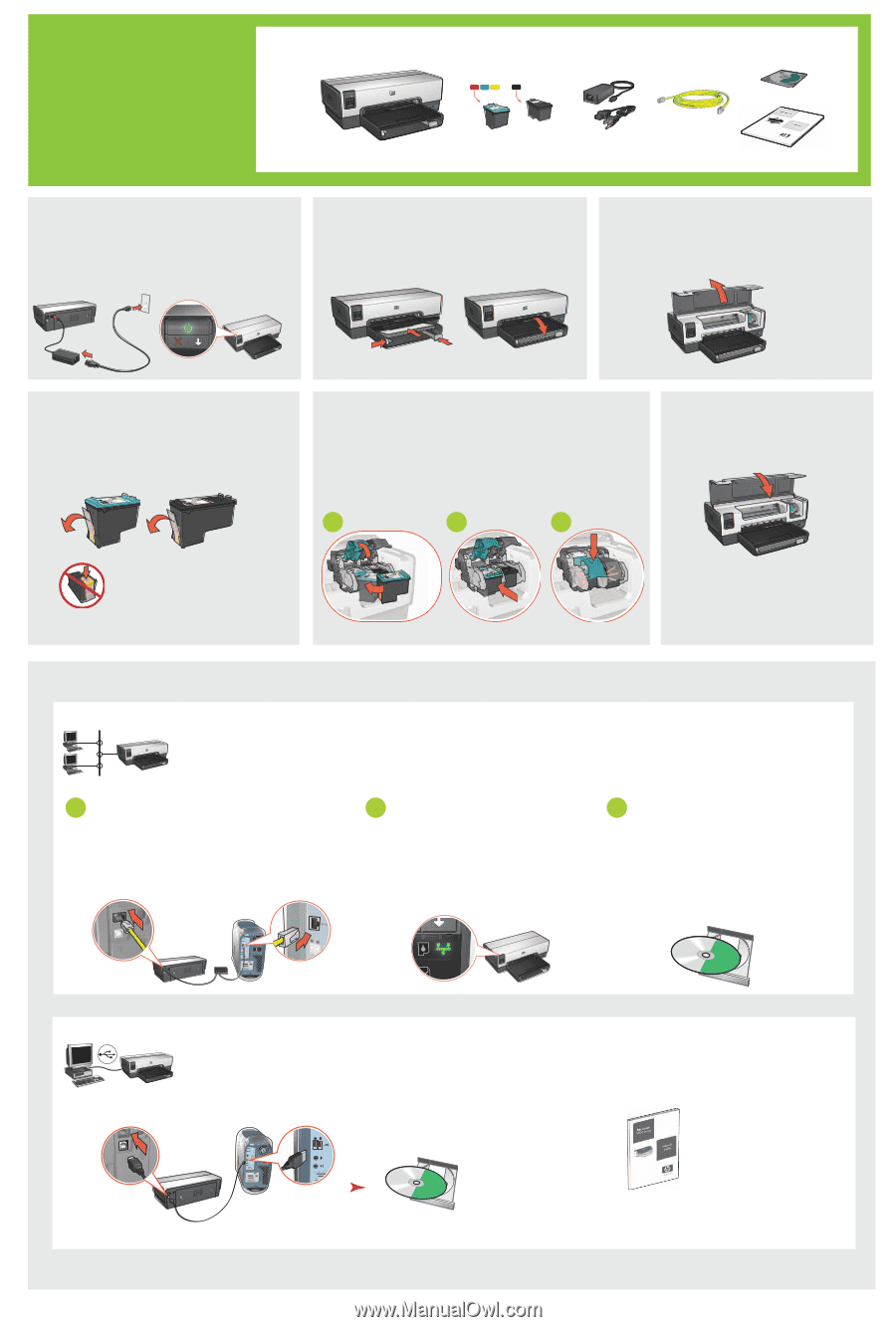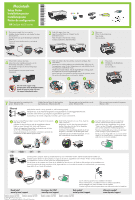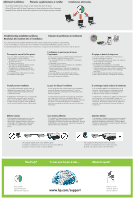HP Deskjet 6620 HP Deskjet 6600 series printer - (Macintosh) Setup Poster - Page 1
HP Deskjet 6620 Manual
 |
View all HP Deskjet 6620 manuals
Add to My Manuals
Save this manual to your list of manuals |
Page 1 highlights
*c9034-90030* Macintosh Setup Poster Installationsposter Installatieposter Póster de configuración HP Deskjet 6600 series 1 Plug in power supply, then turn on printer. Schließen Sie das Netzteil an, und schalten Sie dann den Drucker ein. Sluit de printer aan op de netvoeding en schakel de printer in. Conecte la fuente de alimentación y encienda la impresora. 2 Load white paper. Lower tray. Legen Sie weißes Papier ein. Klappen Sie das Zufuhrfach herunter. Plaats wit papier. Haal de lade omlaag. Coloque papel blanco. Baje la bandeja. 3 Open cover. Öffnen Sie die Abdeckung. Open de kap. Abra la cubierta. 4 Pull pink tab to remove clear tape. Ziehen Sie an der rosafarbenen Lasche, um die durchsichtige Schutzfolie zu entfernen. Trek aan het roze lipje om de doorzichtige tape te verwijderen. Tire de la pestaña rosa para quitar la cinta transparente. 5 Wait until cradle is idle. Raise latches, insert print cartridges, then close latches. Warten Sie, bis sich die Halterung im Leerlauf befindet. Öffnen Sie die Verriegelungen, setzen Sie die Tintenpatronen ein, und schließen Sie die Verriegelungen anschließend wieder. Wacht tot de houder stilstaat. Trek de vergrendelingen omhoog, plaats de inktpatronen en sluit de vergrendelingen weer. Espere hasta que el receptáculo se detenga. Levante las pestañas, inserte los cartuchos de impresión y, a continuación, bájelas. 1 2 3 Do not touch copper strip. Berühren Sie nicht die Kupferstreifen. Raak de koperen strip niet aan. No toque la banda de cobre. 6 Close cover. Schließen Sie die Abdeckung. Sluit de kap. Cierre la cubierta. 7 Choose one option for connecting to the printer: Ethernet or USB. Wählen Sie eine Option für den Anschluss des Druckers aus: Ethernet oder USB. Kies een optie voor het aansluiten van de printer: Ethernet of USB. Ethernet Verify that the network is set up, powered on, and functioning properly. Überprüfen Sie, ob das Netzwerk eingerichtet und eingeschaltet ist und ordnungsgemäß funktioniert. Controleer of het netwerk is geconfigureerd, ingeschakeld en goed werkt. Compruebe que la red está configurada, encendida y que funciona correctamente. Elija una opción para conectar la impresora: Ethernet o USB. 1 Use the included Ethernet cable to connect the printer to the network hub, switch, or router. Schließen Sie den Drucker mit Hilfe des mitgelieferten EthernetKabels an einen Netzwerk-Hub, -Switch oder -Router an. Gebruik de bijgesloten Ethernet-kabel om de printer aan te sluiten op een hub, schakelapparaat of router. Conecte la impresora al concentrador, conmutador o enrutador de red mediante el cable Ethernet proporcionado. 2 Verify that the Network icon is on. If not, check the cable connections. Vergewissern Sie sich, dass das Netzwerksymbol leuchtet. Wenn dies nicht der Fall ist, überprüfen Sie die Kabelverbindungen. Controleer of het netwerklampje brandt. Als dit niet het geval is, controleert u of de kabel goed vastzit. Compruebe que el icono Red esté activado. Si no lo está, compruebe las conexiones del cable. 3 Insert CD, double-click the CD icon in the Finder window, and then double-click the Installer icon. Legen Sie die CD ein, doppelklicken Sie im Fenster "Finder" auf das CD-Symbol, und doppelklicken Sie dann auf das Symbol des Installationsprogramms. Plaats de cd, dubbelklik op het cd-icoon in de Zoeker en klik vervolgens op het installatie-icoon. Introduzca el CD, haga doble clic en el icono del CD situado en la ventana Finder y, a continuación, haga doble clic en el icono del instalador. - Or USB - Oder - - Of - - O - Connect printer to computer. Insert CD, double-click the CD icon in the Finder window, and then double-click the Installer icon. Schließen Sie den Drucker an den Computer an. Legen Sie die CD ein, doppelklicken Sie im Fenster "Finder" auf das CD-Symbol, und doppelklicken Sie dann auf das Symbol des Installationsprogramms. Sluit de printer op de computer aan. Plaats de cd, dubbelklik op het cd-icoon in de Zoeker en klik vervolgens op het installatie-icoon. Conecte la impresora al equipo. Introduzca el CD, haga doble clic en el icono del CD situado en la ventana Finder y, a continuación, haga doble clic en el icono del instalador. Need help? www.hp.com/support Printed in 06/2005 Printed in 06/2005 Printed in 06/2005 Printed in 06/2005 © 2005 Hewlett-Packard Company Windows® is a registered trademark of Microsoft Corporation. See the reference guide for more installation information. Weitere Informationen zur Installation finden Sie im Referenzhandbuch. Zie de naslaggids voor meer informatie over de installatie. Consulte la guía de referencia para obtener más información sobre la instalación. Benötigen Sie Hilfe? www.hp.com/support Hulp nodig? www.hp.com/support Printed in 06/2005 Printed in 06/2005 Printed in 06/2005 Printed in 06/2005 ¿Necesita ayuda? www.hp.com/support